我们在操作电脑的时候,常常会遇到启动程序时弹出异常代码c0000005问题的处理方法,在操作win10电脑的过程中常常不知道怎么去解决win10系统启动程序时弹出异常代码c0000005的问题,有什么好的方法去处理win10系统启动程序时弹出异常代码c0000005呢?今天本站小编教您怎么处理此问题,其实只需要右键主程序,选择属性;点击 兼容性标签;勾选 以兼容模式运行这个程序,并尝试选择合适的版本就可以完美解决了。下面就由小编给你们具体详解win10系统启动程序时弹出异常代码c0000005的图文步骤:
方法/步骤
1:以最常用的ww为例,直接打开会出现 异常代码c0000005
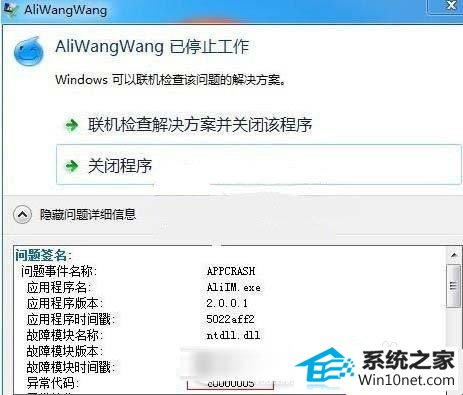
2:现在只需右键主程序,选择属性;
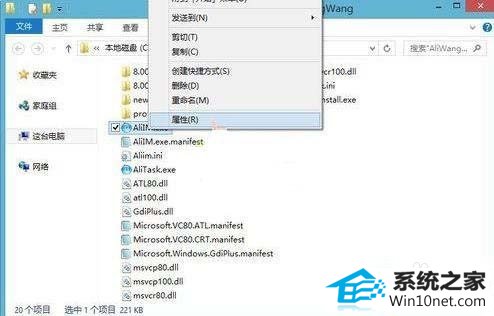
3:点击 兼容性标签;
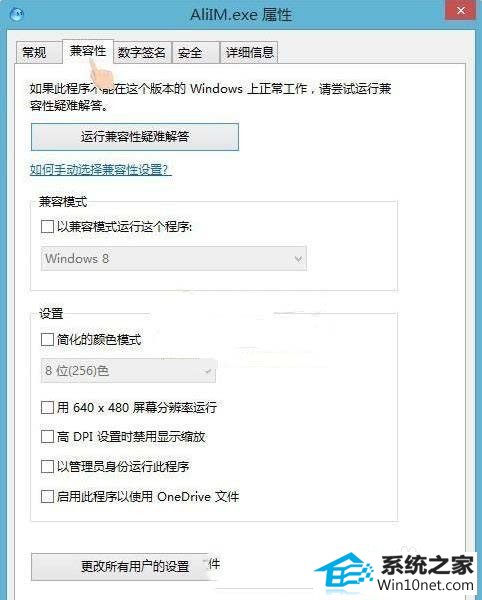
4:勾选 以兼容模式运行这个程序,并尝试选择合适的版本;
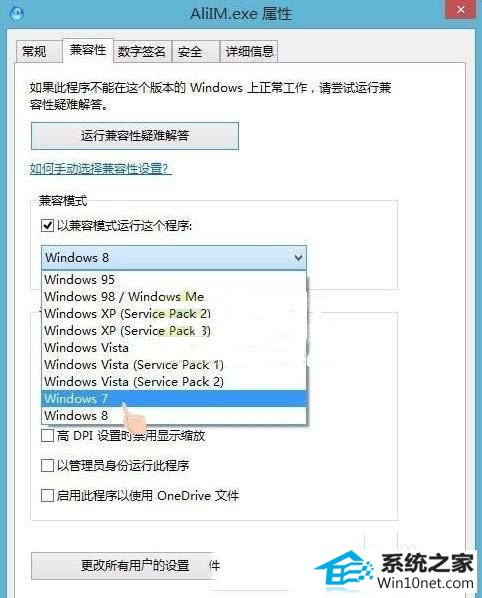
5:点击应用并确定;
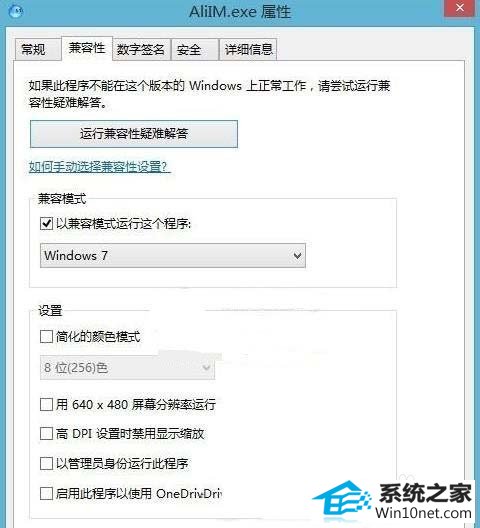
6:再次打开ww程序,可以正常使用了。
以上就是win10启动程序时弹出异常代码c0000005怎么办的介绍。相信看完之后对大家一定有所帮助。
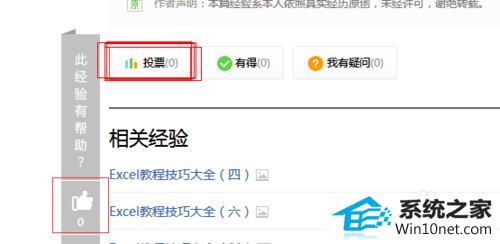
------分隔线------
- 相关系统
- Win10纯净版系统下载












